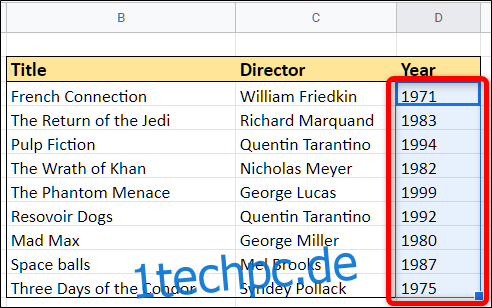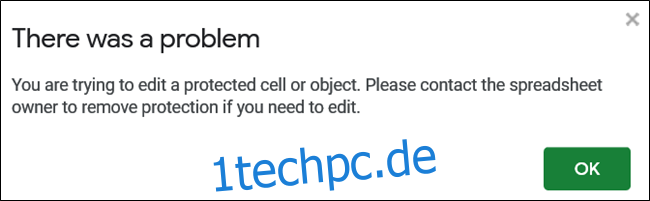Das Schützen einzelner Zellen in Google Tabellen ist eine großartige Möglichkeit, um zu verhindern, dass Daten in Ihrer Tabelle – versehentlich oder absichtlich – von jedem geändert werden, der das Tabellenblatt anzeigt. Glücklicherweise bietet Google Tabellen ein praktisches Werkzeug, um zu verhindern, dass Personen Zellen in Ihrem Dokument ändern.
Inhaltsverzeichnis
Zellen in Google Tabellen schützen
Eine der besten Funktionen von Google Sheets (und allen anderen Google-Apps) ist die Möglichkeit für jeden mit Bearbeitungszugriff, an Dokumenten in der Cloud zusammenzuarbeiten. Manchmal möchten Sie jedoch nicht, dass die Personen, mit denen Sie ein Dokument teilen, bestimmte Zellen in Ihrem Blatt bearbeiten, ohne deren Bearbeitungsmöglichkeiten vollständig zu widerrufen. Hier ist der Schutz bestimmter Zellen praktisch.
Starten Sie Ihren Browser, öffnen Sie ein Google Sheet, das Zellen enthält, die Sie schützen möchten, und wählen Sie dann die Zellen aus.
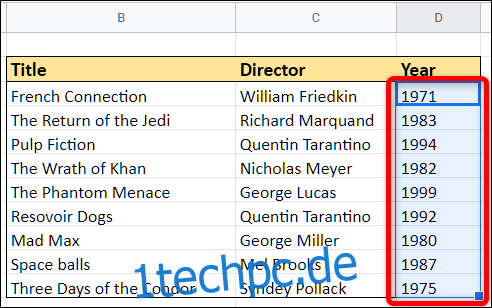
Öffnen Sie bei ausgewählten Zellen das Menü „Daten“ und klicken Sie dann auf „Blätter und Bereiche schützen“.
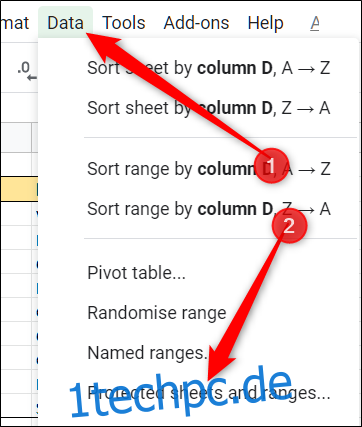
Der Bereich Geschützte Blätter und Bereiche wird auf der rechten Seite angezeigt. Hier können Sie eine kurze Beschreibung eingeben und dann auf „Berechtigungen festlegen“ klicken, um die Schutzberechtigungen der Zelle anzupassen.
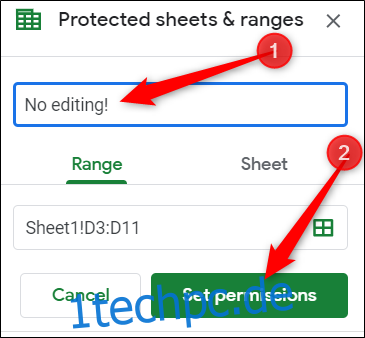
Standardmäßig darf jeder, der bereits über die Berechtigung zum Bearbeiten des Dokuments verfügt, jede Zelle auf der Seite bearbeiten. Klicken Sie auf das Dropdown-Menü unter „Einschränken, wer diesen Bereich bearbeiten kann“ und klicken Sie dann auf „Benutzerdefiniert“, um festzulegen, wer die ausgewählten Zellen bearbeiten darf.
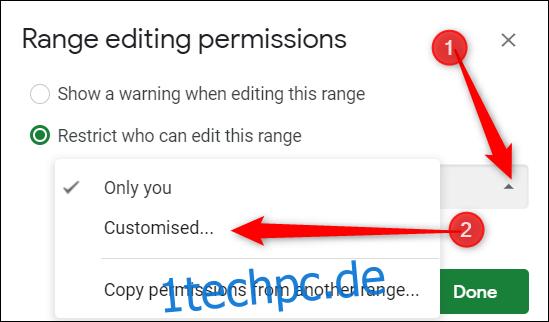
Unter der Liste der Personen, die bearbeiten können, ist standardmäßig bereits jeder ausgewählt, mit dem Sie Bearbeitungsberechtigungen geteilt haben. Deaktivieren Sie alle Personen, die Sie nicht in der Lage sein sollen, die ausgewählten Zellen zu bearbeiten, und klicken Sie dann auf „Fertig“.
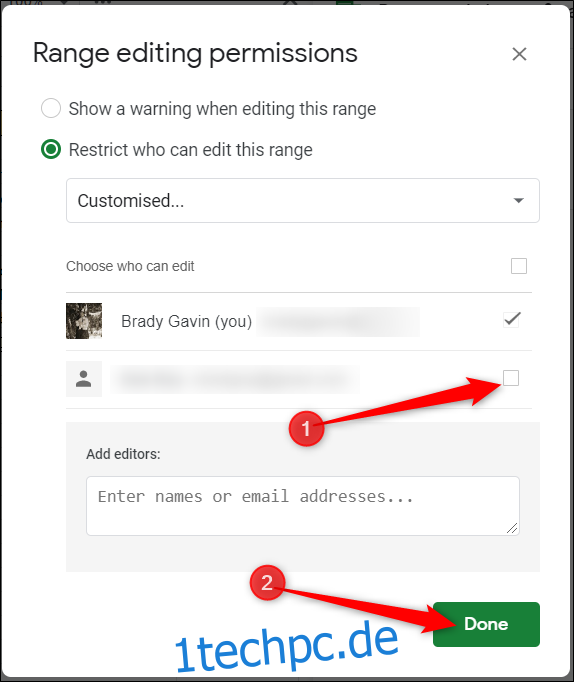
Immer wenn jemand ohne Berechtigung zum Bearbeiten dieser Zellen versucht, Änderungen vorzunehmen, wird in Google Tabellen eine Aufforderung mit der folgenden Meldung angezeigt:
So zeigen Sie beim Bearbeiten von Zellen eine Warnmeldung an
Wenn Sie möchten, dass die Benutzer die Zellen weiterhin bearbeiten können, aber stattdessen eine Warnmeldung für jeden erhalten, der versucht, bestimmte Zellen zu bearbeiten, können Sie dies ebenfalls tun.
Gehen Sie in Ihrem Tabellendokument zurück zu Daten > Geschützte Tabellenblätter und Bereiche in der Symbolleiste.
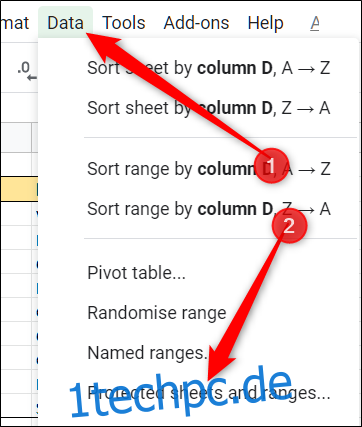
Klicken Sie anschließend auf die Berechtigungsregel, die Sie ändern möchten.
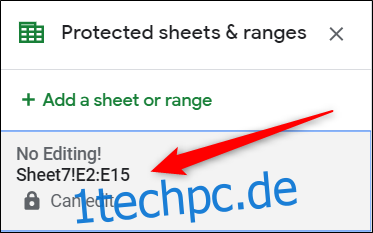
Klicken Sie auf „Berechtigungen festlegen“.
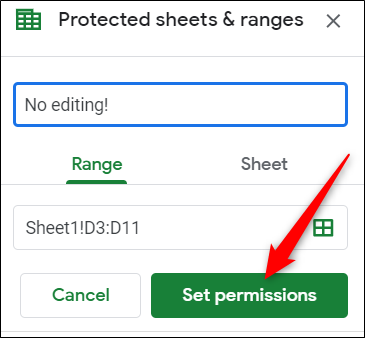
Wählen Sie „Warnung beim Bearbeiten dieses Bereichs anzeigen“ und klicken Sie dann auf „Fertig“.
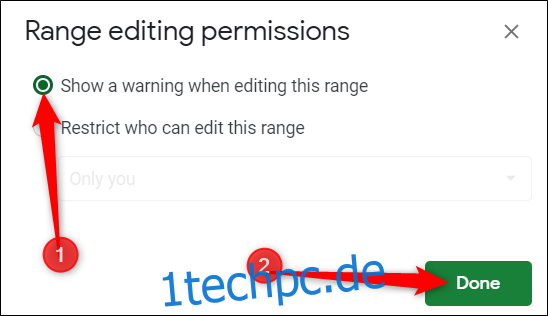
Wenn jemand das nächste Mal versucht, eine der geschützten Zellen zu bearbeiten, wird stattdessen diese Meldung angezeigt:
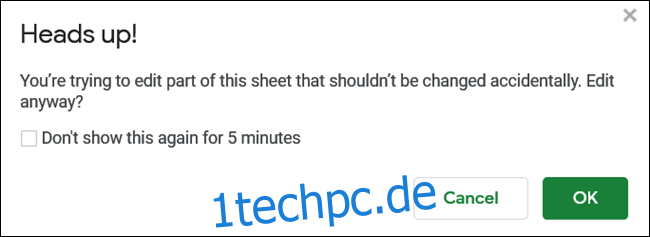
Ein ganzes Blatt in Google Sheets schützen
Wenn Sie ein ganzes Blatt schützen möchten, damit nein